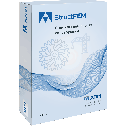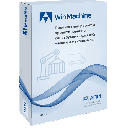Autodesk® CFD 2016 содержит некоторое количество новых инструментов и функциональных возможностей и существенное обновление существующего функционала. Основные изменения направлены на улучшение рабочего процесса, достоверности расчетов и общего пользовательского опыта. Первое изменение, которое, скорее всего, уже все заметили это очередное изменение в названии программы. Было убрано слово "Simulation" из названия, итоговым названием продукта стало: "Autodesk® CFD 2016." Данное изменение было сделано для большинства продуктов линейки Autodesk® Simulation.
Моделирование (Modeling)
Инструментарий по оценке качества модели (Model Assessment Toolkit)
- Как часто ранее Вам приходилось импортировать модель в расчетный пакет только для того, чтобы убедиться в невозможности создания расчетной сетки или ее плохом качестве? Как часто Вам приходилось полностью проделывать всю работу по подготовке задачи вплоть до создания сетки только для того, чтобы в конечном итоге убедиться, что результаты будут неудовлетворительными или решение будет длиться слишком долго? Autodesk® добавил инструментарий по оценке качества модели (Model Assessment Toolkit (MAT)) к своему продукту CFD для того, чтобы помочь избежать некоторых из перечисленных проблем связанных с некорректностями в модели и отнимающих в итоге много драгоценного времени.
Инструмент Autodesk® SimStudio (Autodesk® SimStudio Tools)
- В качестве средства для чтения и работы с геометрией (подготовка геометрии к расчету) перед передачей ее в CFD теперь используется новое дополнение под названием SimStudio.
Загрубление поверхностей (Surface Wrapping)
- Появился новый инструмент загрубления поверхностей (surface wrap tool), облегчающий создание расчетной сетки без необходимости длительной и рутинной очистки и подготовки геометрии. Данный инструмент создает «оберточную» поверхность, на основе существующих поверхностей с учетом указанных допусков.
Импортирование группы объектов как компонент сборки (Import CAD Entity Groups into the top level assembly)
- Используя мастер импортирования Autodesk® CFD, встроенный в CAD систему, можно создать коллекции деталей или поверхностей (в терминологии Autodesk® CFD - “CAD Entity groups”). Это позволяет облегчить и автоматизировать процесс присвоения различных настроек и опций к ним, и, следовательно, ускорить процесс создания всей задачи (design study). После запуска Autodesk® CFD, созданные ранее группы объектов (CAD Entity groups) добавляются в сценарий и появляются в разделе «Группы» (Groups branch) дерева задачи (Design Study bar) как обычные группы, созданные в Autodesk® CFD.
- Для Autodesk® Inventor был модифицирован данный инструмент, для того чтобы позволить импортировать группы из деталей и подсборок в сборку верхнего уровня. Это делает более простым повторное использование групп из подсборок и других компонентов, особенно если они одновременно используются в нескольких сборках.
Улучшение в производительности графики (Improved Graphics Performance)
Графическое ядро (graphics engine) Autodesk® CFD было обновлено и переработано для повышения производительности. Чем более сложна и детализирована модель, тем заметнее эффект. В новом графическом ядре (graphics engine) также обновлен стиль отображения контекстных меню (context tool-bars) и цифровых легенд (legend bars) для режимов задания материалов (Materials) и нагрузок (Loads tasks).
Новый решатель (New Solver Technology)
В погоне за постоянным улучшением производительности Autodesk® CFD, был разработан принципиально новый решатель (solver). Для CFD 2016, теперь доступен решатель названный "CFD2", однако его функциональность по сравнению с прошлым несколько ограничена. Его можно задействовать путем изменения некоторых настроек и запуском инструмента для конфигурации CFD 2016 из установочной папки. Пока что CFD2 находится в процессе разработки и включен в CFD 2016 в режиме раннего доступа для ознакомления (early preview). Работа над новым солвером будет продолжаться и вскоре официально войдет в один из будущих релизов. CFD2 разработан специально для больших задач размерностью 30 - 50 миллионов элементов. В отличие от исходного решателя, CFD2 задействует все возможные процессы для многопоточной работы. В дальнейшем CFD 2 будет развиваться в сторону оптимизации производительности кеширования. CFD 2 продемонстрировал существенное ускорение и уменьшение времени расчета для больших задач при использовании множества вычислительных узлов. Производительность для меньших моделей на одном компьютере сравнима с исходным решателем. Архитектура решателя CFD2 идеальна для систем с большим числом процессоров/ядер или кластеров состоящих из множества вычислительных узлов. Даже на обычной сети он демонстрирует приемлемую работу и преимущества по сравнению с обычным решателем. Тем не менее, для повышения производительности можно использовать другие типы сетевого соединения, например Infiniband.
Расчет нагрева от солнечного излучения (AEC Solar Heating)
Во многих задачах связанных с архитектурой и ПГС (AEC applications), крайне важным является правильный учет солнечной радиации/излучения (solar radiation), которое, попадая на внешние стены и проходя через окна, может существенно помешать комфорту людей находящихся в здании. Также солнечная радиация существенно влияет на общую энергоэффективность зданий и помещений. В Autodesk® CFD присутствует инструмент по расчету нагрева от солнца (AEC Solar Heating), который позволяет рассчитать эффект от тепла излучаемого солнцем и воздействующем на помещение, его стены и окна. Он рассчитывает оптический путь попадающего через окна солнечного излучения, для определения повышения температуры в замкнутом пространстве от солнечного света. В отличие от внешнего солнечного нагрева не требуется создание «купола» (dome) вокруг строения, в связи с тем, что воздух внутри помещения ограничен его стенами.
Новые модели турбулентности (New Turbulence Models)
Желая повысить точность моделирования сложных течений, были добавлены две новые модели турбулентности описанные ниже:
SST k-omega RC (Smirnov-Menter)
Данная модель рекомендована для расчета потоков обладающих большой кривизной траектории движения (high curvature flows), таких как, например, циклонные сепараторы (cyclone separators).
- Используется модель Ментера с двумя уравнениями и коррекцией по Вращательной компоненте и значению Кривизны (Rotation and Curvature (RC)).
- Требует интенсивных вычислений и мелкой сетки.
- В некоторых случаях данная модель турбулентности может потребовать несколько тысяч итераций для схождения
SST k-omega RC (Hellsten)
Данная модель рекомендована для некоторых типов аэродинамических профилей включая: NACA0012 и Коанда (Coanda airfoil). Модель хороша для малоразмерных устройств с высокой скоростью вращения, в которых потоки сильно искривлены или проходят через набор выпуклых поверхностей.
- Используется аналогичная предыдущей модель Ментера с двумя уравнениями. Отличие состоит в способе коррекции – она осуществляется по упрощенной методике Хеллстейна (Hellsten's Simplified Rotation/Curvature correction)
- Показывает хороший уровень прогнозирования потоков на выпуклых поверхностях, для которых бывает сложно определить точку срыва потока при использовании других моделей турбулентности.
Центр принятия решений (Decision Center)
Центра принятия решений (Decision Center) это среда /инструмент для сравнения различных проектных вариантов. Она используется для определения степени соответствия конструктивного решения (design) проектным целям (design objectives). Decision Center - это ключевой инструмент в процессе визуализации результатов расчетов. В CFD 2016 было сделано несколько изменений для того чтобы еще более облегчить его использование.
Вкладка на ленте для Decision Center (Decision Center Ribbon Tab)
- Для улучшения доступности центра принятия решений, была создана специальная вкладка «Decision Center» на ленте приложения. По щелчку на вкладке (tab) открывается среда (environment) сравнения результатов нескольких сценариев (расчетных вариантов) с помощью инструментов Сводные/Суммарные/Итоговые Изображения (Summary Images), Сводные значения (Summary Values), и Сводные графики/картины результатов( Summary Plots). Данная вкладка убирает (заменяет) команду «Decision Center» из вкладки «Результаты» (Results tab) и панели быстрого доступа (Quick Access toolbar) (Обе отсутствуют в CFD 2016).
- Переработан инструмент Выбора для Сводных Объектов для Контрольных Величин в Результатах (Redesigned Selection of Summary Items Results Quantities). По умолчанию, все доступные Контрольные величины (quantities) (Скорость, Давление, Температура …) теперь отображаются для Сводных Деталей (Summary Parts), Сводных Плоскостей (Summary Planes), Сводных точек (Summary Points). Дополнительно, процесс переключения отображения отдельных компонент (individual quantities) был улучшен путем добавления диалога «Отображение Компонент» ("Display Quantities") (Отображение контрольных величин). Данный диалог содержит список доступных компонент, а также две команды для отображения всех или «ничего».
Сводные данные для Деталей из дополнительных материалов (Summary Parts Include Additional Material Devices)
- В предыдущих к CFD 2016 релизах, Сводные данные для деталей (Summary Part data) создавали отчеты только для Потока (жидкости или газа), Твердых объектов (Solids), Внутренних вентиляторов (Internal Fans), и моделей с компактным источником тепла (Compact Thermal Model (CTM)). В CFD 2016 был расширен список «материалов» (материальных устройств) (material devices) к которым можно применить инструмент «Summary Parts». Тепрь список включает: TEC, Теплоотвод (Heat sink), Теплообменник (Heat exchanger), Сопротивление (пористые объекты) (Resistance), и центробежные насосы/вентиляторы (Centrifugal Pump/Blower).
Пользовательский интерфейс (User Interface)
Быстрый доступ к Форуму Сообщества Пользователей (Easy access to the Simulation Community)
- Теперь к Порталу Сообщества (Simulation Community) можно быстро получить доступ прямо из Autodesk® CFD Выбрав соответствующую команду на вкладке «Сообщество» (Community (tab) > Connect (panel) > Simulation Community). Сообщества «Simulation Community» это средство связи с другими пользователями продуктов Autodesk® Simulation. В нем можно посмотреть видеоновинки на канале Sim TV, поделиться информацией на Форуме, опубликовать интересные результаты в Галерее (Gallery), и проверить новые записи на Блоге (Blog).
New Learning Paths
- Был разработан новый Путь Обучения (Learning Paths) который показывает как продукт Autodesk® CFD может помочь людям с разным уровнем подготовки и опытом при решении стоящих перед ними задач. Вне зависимости от того являетесь ли Вы новым пользователем постигающим основы или опытный (бывалый) пользователь желающий углубить свои знания и понимание, Вы можете использовать данную «карту» как путеводитель по различным частям Справки.
Анимация движения Частиц (Particle Trace Animation)
- Был модифицирован диалог создания Траекторий для Частиц (Particle Trace) для того чтобы улучшить управление анимацией движения частиц. Теперь управление похоже на стандартное для видео оборудования – «Играть» (Play), «Скачок с определенным шагом» (Increment), Ускоренная перемотка «Вперед» (Fast Forward), Обратная перемотка «Назад» (Rewind).
Упрощение создания «Проб» (Simplified Results Probing)
- Для того чтобы упростить процесс создания «проб» о значении результатов на модели с помощью мыши, появилась возможность увидеть значение результатов без необходимости выбирать конкретную точку. Достаточно просто передвигать мышь по интересующей области модели, а CFD будет отображать значение результатов в точках под указателем в Строке Состояния (Status Bar). Если при этом активировано отображение глобальных результатов (Global results mode), можно снимать показания с граничных поверхностей (wall surfaces) или «стен» (walls). Если активирован режим секущих Плоскостей (Planes mode), данные будут демонстрироваться для имеющихся плоскостей сечений.
Исключение команды Фильтрации Отображения (Filtering Visualization Tool Deactivated)
- Инструмент Фильтрации ранее доступный для визуализации распределения результатов в 3D – более недоступен. Данная команда была убрана из контекстного меню Результатов (Results context menu) и из ленты (ribbon).
Изменение способа хранения пользовательских PCB материалов в локальной базе данных (Change to how Custom PCB Materials are stored in the Local Material Database)
При открытии CFD 2016 файла задачи сохраненного в предыдущих к CFD 2016 версии и содержащего пользовательские PCB материалы (Printed Circuit Board – материал печатной платы) в «локальной» базе, необходимо выполнить следующие действия, чтобы убедиться в корректности применения материалов к расчетной модели:
- Открыть Редактор Материала (Material Editor) и выбрать нужный PCB материал.
- Нажать OK. (Или сохранить данный материал в базу данных материалов типа «Мои Материалы» (My Materials))
- Перезадать PCB материал к детали.
Учебные пособия (Tutorials)
Новое расположение учебных пособий (New Tutorial Location)
- Наборы моделей (model datasets) для учебных пособий CFD 2016 теперь расположены в новом более простом для доступа месте. В отличие от прошлых версий, которые хранили учебные модели (tutorial models) в папке с путем, который не всегда был доступен всем пользователям компьютера, учебные пособия CFD 2016 теперь хранятся по «адресу»: C:UsersPublicPublic DocumentsAutodeskCFD 2016Tutorials .
Модифицированные инструкции для запуска Учебных Пособий (Modified Instructions for Launching Tutorials)
- В целях улучшения удобства работы, инструкции по запуску учебных пособий были переработаны (redesigned). Они были упрощены и более легки для выполнения. В них содержится информация о том, как запустить нужную геометрию из CAD системы до появления ее в инструменте SimStudio (SimStudio Tools). Теперь эта информация встречается в каждом уроке.